Envías tantos mensajes en tu WhatsApp que es prácticamente imposible contarlos todos. La mayoría de los mensajes que envía o recibe probablemente no sean tan vitales como para que desee etiquetarlos como tales.
Sin embargo, hay ocasiones en las que recibe un mensaje con información a la que desea acceder rápidamente. Aquí es donde entran los mensajes favoritos de WhatsApp. No es visible tan pronto como abre la aplicación, pero acceder a ella es rápido.
Cómo presentar un mensaje de WhatsApp
WhatsApp tiene una opción de búsqueda que le permite encontrar palabras o frases específicas en sus conversaciones. Pero, incluso con esta herramienta de búsqueda, las publicaciones en particular pueden ser todo un desafío. Al incluir un mensaje en WhatsApp, deja ese mensaje a un lado en una lista de selección donde se guardará para más adelante.
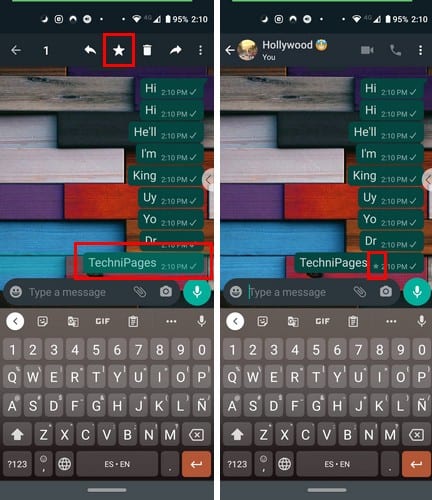
Para marcar un mensaje, mantenga pulsado el mensaje. En la parte superior izquierda del icono de la papelera, verá el icono de inicio. Toque la estrella y verá cómo una estrella flota de las publicaciones que seleccionó. A la derecha del mensaje, también verá una estrella que indica que se guardó correctamente.
Para ver el mensaje seguido que guardó, vaya a la página principal de WhatsApp y toque los puntos en la parte superior derecha. Toque la opción Mensajes seguidos y verá una lista de todos los mensajes que ha seguido.
Cómo eliminar los mensajes favoritos de WhatsApp
Cuando un mensaje no es tan importante como desea mantenerlo en la lista de favoritos, es hora de eliminarlo. Puede borrar estos mensajes de dos formas. Puede mantener presionado el mensaje directamente en el chat; está en él y toque la estrella con la línea cruzada o si desea borrar completamente el mensaje, toque el icono de la papelera.
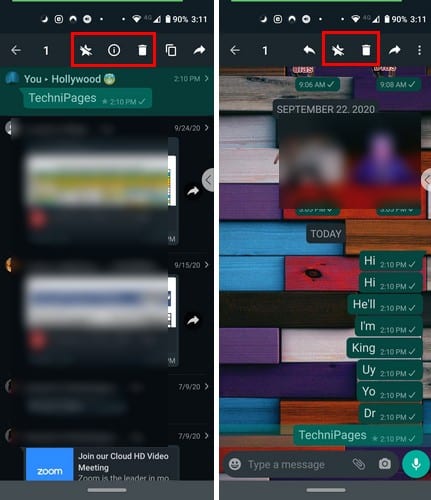
También es posible eliminar el mensaje directamente de la lista de favoritos. En la página principal de la aplicación, toque los puntos en la parte superior derecha y navegue hasta Mensajes favoritos: pulsación larga en el mensaje y presione la estrella con la línea cruzada.
Mientras esté en la lista de mensajes seguidos, hay otras cosas que puede hacer. Por ejemplo, después de presionar un mensaje durante mucho tiempo, toque los puntos en la parte superior derecha y tendrá la opción de enviar un mensaje a la persona que le envió el mensaje. Esto es útil cuando necesita preguntar algo a la persona en el mensaje o archivo.
También verá un icono de flecha apuntando hacia adelante. Toque esta opción y podrá reenviar el mensaje. La opción de compartir también estará allí, en caso de que desee mover ese archivo a Google Drive, por ejemplo.
Conclusión
Puede guardar lo que obtenga en WhatsApp como un mensaje de seguimiento. Ya sea un mensaje de texto o una imagen, se aplican los mismos pasos.